No importa qué tan rápida sea su conexión a Internet, es posible que se encuentre con un cuello de botella en la navegación web cuando se trata de su servidor DNS. Incluso una canalización de 10 mb puede parecer lenta al navegar por la web si su servidor DNS tarda demasiado en responder. Hace unos días, Google anunció que ahora están demostrando que los servidores DNS públicos están disponibles para que todos los usen. Esto ha llamado la atención sobre la pregunta: ¿cuál es el más rápido? En este artículo, cubriremos una herramienta multiplataforma de código abierto llamada banco de nombres que escaneará una lista de servidores DNS públicos, incluidos Google y otros, para encontrar cuál es realmente el mejor para usted.
¿Qué es un servidor DNS y por qué debería importarme?
En resumen, un servidor DNS es lo que traduce los nombres de dominio que escribe en su navegador web (como Yahoo.com) en direcciones IP utilizables (como 209.131.36.159). Cuando ingresa un nombre de dominio, tiene que haber un servidor DNS en algún lugar a lo largo de la línea que pueda traducir ese nombre a una IP.
Entonces, cada vez que hace clic en un enlace o ingresa el nombre de un sitio web en su barra de direcciones, su computadora tiene que esperar a que el servidor DNS responda y proporcione la dirección IP real del sitio. Si ese servidor DNS es lento, tendrá un retraso en la apertura de muchos de sus sitios, sin importar cuán rápida sea su velocidad de Internet, porque estará atascado esperando hasta que obtenga una respuesta.
Si nunca especificó manualmente un servidor DNS, es probable que esté utilizando el proporcionado por su ISP. No hay nada necesariamente malo en eso, pero algunos ISP no consideran que el rendimiento del DNS sea una prioridad alta. Al elegir una de las otras opciones de DNS público, es posible que pueda marcar una diferencia notable en el tiempo que lleva encontrar y cargar sitios web.
Entonces, ¿qué son estos servidores públicos?
Dado que muchos ISP no se preocupan demasiado por la velocidad de sus servidores DNS, han surgido otras opciones independientes. El más popular ha sido DNS abiertopero eso podría cambiar ahora que Google ha entrado en escena.
Ambos brindan acceso gratuito a sus servidores DNS. Puede especificar qué servidor DNS usar en cada computadora individual, o dentro de su módem/enrutador para que el cambio se aplique a todas las computadoras en su LAN. La aplicación de estos cambios se tratará con más detalle más adelante en este artículo.
Obtener banco de nombres
estaremos usando banco de nombres para escanear una lista de servidores DNS públicos y determinar nuestras mejores opciones. Namebench se ejecuta en Linux, Windows y Mac y se puede descargar para cada plataforma en el enlace anterior.
Es un script de Python y requerirá Python y la biblioteca Python-tk para gráficos. Puede omitir el requisito de Python-tk si está satisfecho con una interfaz de línea de comandos.
Una vez que haya descargado namebench, ejecute el archivo namebench.py. Recomiendo ejecutarlo desde una ventana de línea de comandos, ya que imprime mucha información sobre lo que está haciendo en la pantalla de la consola mientras se ejecuta. Si tiene todo el software requerido, obtendrá una pantalla similar a la siguiente.
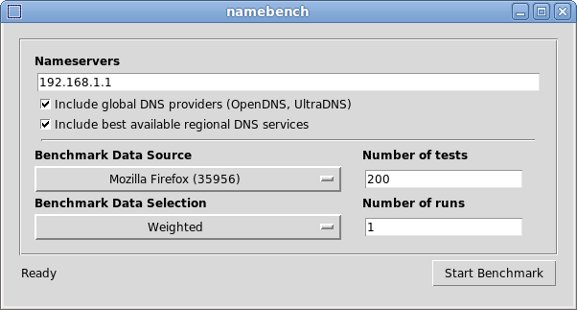
Si está satisfecho con la configuración predeterminada, haga clic en Iniciar Benchmark. Esta parte puede tomar un tiempo. Espere al menos 10 minutos para verificar todos los servidores. Una vez completado, namebench abrirá su navegador web predeterminado en una página que muestra los resultados de la prueba. A continuación se muestran los resultados de mi punto de referencia.
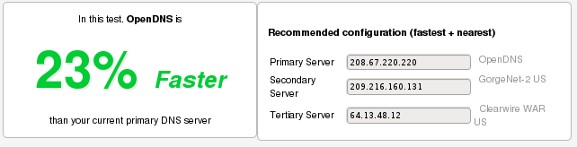
Esta prueba mostró que obtuve los mejores resultados de los servidores públicos en OpenDNS, con Gorge Networks (mi ISP) en segundo lugar. Después de volver a ejecutar la prueba varias veces, mis resultados variaron un poco, pero mi ISP siempre quedó en segundo lugar (siendo el más cercano geográficamente).
Aplicar su nueva configuración de DNS
Una vez que sepa cuáles son los servidores más rápidos para usted, el siguiente paso es aplicar esos cambios. En aras de la simplicidad futura, sugiero especificar la información de DNS en su módem o enrutador. Entonces no tendrá que preocuparse por ingresar la información de DNS en cada computadora o volver a ingresarla después de instalar un nuevo sistema operativo.
Las instrucciones sobre cómo hacer esto exactamente varían ampliamente según el módem/enrutador que estés usando. En mi módem DSL de TP-Link, inicio sesión en 192.168.1.1 y coloco la configuración de DNS en la sección WAN > DNS.
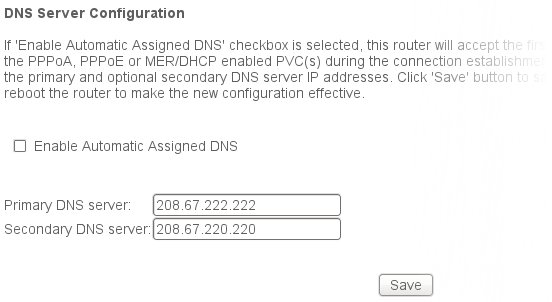
usuarios de linux puede especificar manualmente el servidor DNS editando el archivo /etc/resolv.conf.
Usuarios de Windows puede ingresar la configuración de DNS en la pantalla Propiedades de TCP/IP de cada adaptador de red.
Usuarios de Mac OSX puede acceder a la configuración de DNS desde la pestaña TCP/IP para cualquier interfaz de red dentro de la sección Red de Preferencias del sistema.
